PODRĘCZNIK uzytkownika do 'Wydruki na wskazanych drukarkach'
| Spis treści | |
| Instalacja dodatku | |
| UWAGA: dodatek korzysta z tzw. `procedur` wewnętrznych programu. W przypadku instalacji kilku rozwiązań korzystających z tego mechanizmu instalację należy przeprowadzić w sposób niestandardowy. W takim przypadku prosimy o kontakt z Biurem Obsługi Klienta.
1. Po rozpakowaniu archiwum pliki z rozszerzeniem *.sc wgrać do podkatalogu programu: ...ŚCIEŻKA_DO_PROGRAMU...\raporty\hm. Jeżeli podkatalog nie istnieje to należy go ręcznie założyć. 2. Zalogować się do firmy jako `admin` do programu; przy monicie o wczytanie nowych raportów wybrać `Wczytaj`. Dodatek powinien zostać wczytany. | |
| Konfiguracja | |
| [A] Podstawowa konfiguracja
Konfigurację dodatku należy przeprowadzić przez edycję modułów raportów konfiguracyjnych znajdujących się w menu Kartoteki -> Raporty, nastepnie Kartoteki -> Raporty z menu i wybieramy Sprzedaż i Magazyn. Znajdują się tam moduły, które trzeba otworzyć i przeedytować. Oryginalne pliki zawierają przykładowe ustawienia. Raporty z menu -> Sprzedaż -> moduł 'Wydruk SPR graf. na HP (BLOT)'. -> wpisujemy nazwę wydruku, jaki ma być wykonany dla wskazanego dokumentu. | |
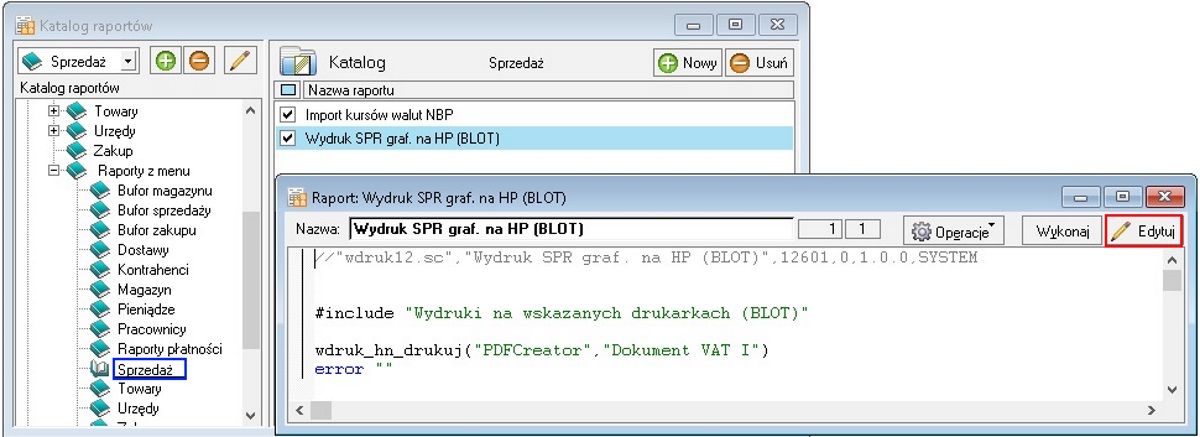 | |
| Raporty z menu -> Magazyn -> 'Wydruk WZ graf. do PDF-a (BLOT)' -> wpisujemy nazwę wydruku, jaki ma być wykonany dla wskazanego dokumentu.
Raporty z menu -> Magazyn -> 'Wydruk WZ graf. na HP (BLOT)' -> należy wpisać poprawną pełną nazwę drukarki sieciowej. | |
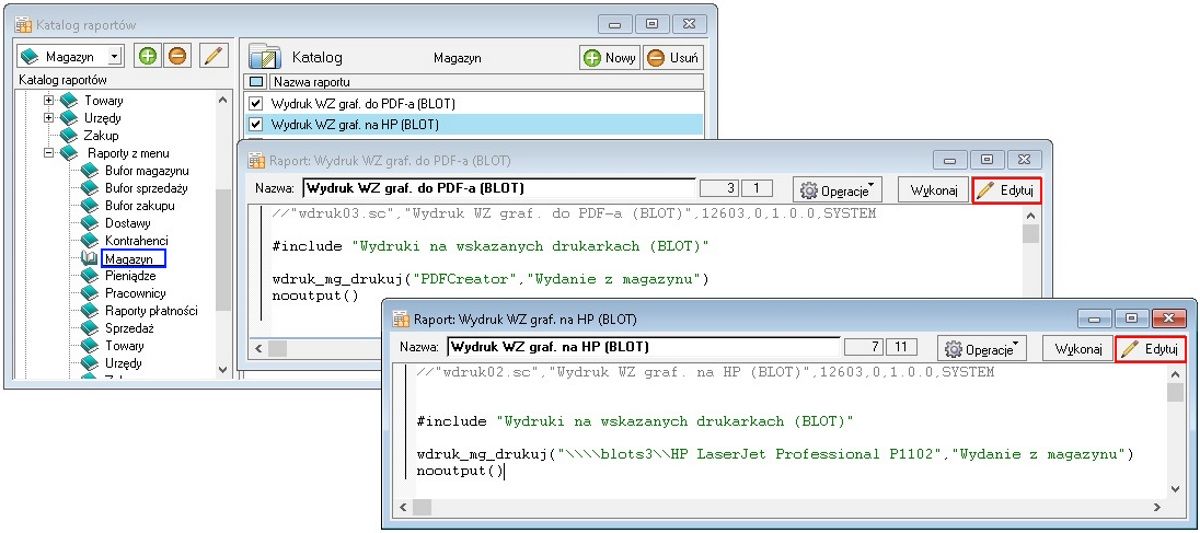 | |
| [B]
Po wydrukowaniu dokumenty mogą być przenoszone do osobnego rodzaju dokumentów. Nazwa tego rodzaju jest konfigurowalna w module: Kartoteki ->Raporty -> Procedury -> 'Wydruki na wskazanych drukarkach (BLOT)' po jego ustawieniu należy zapisać moduł i wykonać „Aktualizacja raportów systemowych”. Gdy pozostanie pusty dokumenty nie będa przenoszone do wydrukowanych. | |
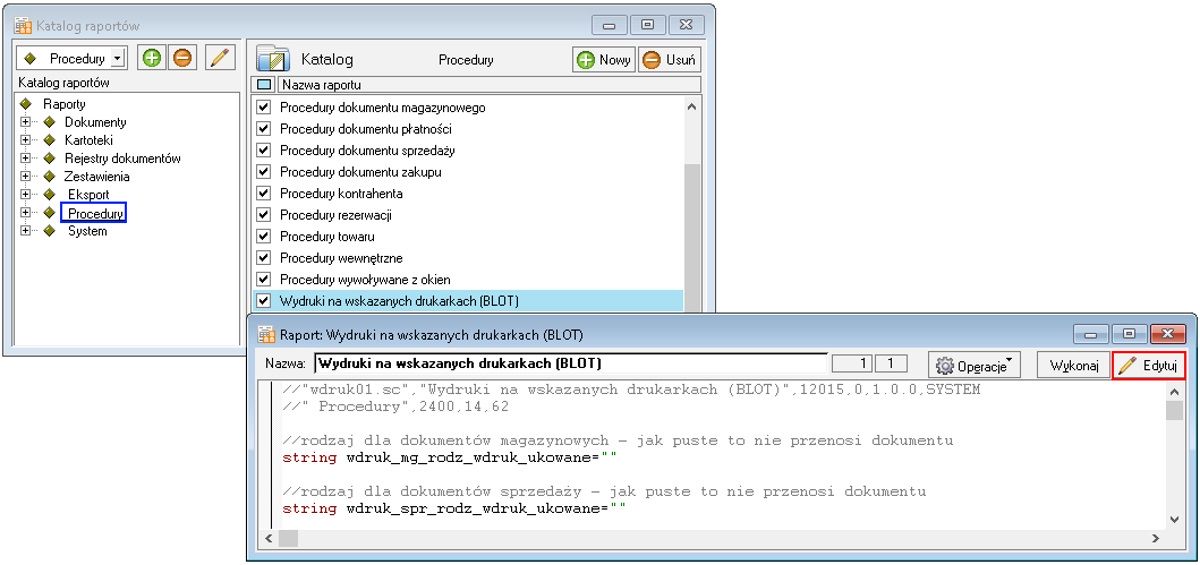 | |
| Aktualizacja dodatku | |
| Wstęp | |
|
| |
| Uruchomienie dodatku | |
| Po prawidłowym skonfigurowaniu dodatku powinniśmy mieć na liście dokumentów magazynowych i sprzedaży dostępne nowe opcje pod prawym przyciskiem myszki powodujące bezpośredni wydruk na skojarzoną drukarkę.
1. Z kartoteki dokumentów sprzedaży -> 'Wydruk SPR graf. na HP (BLOT)'. | |
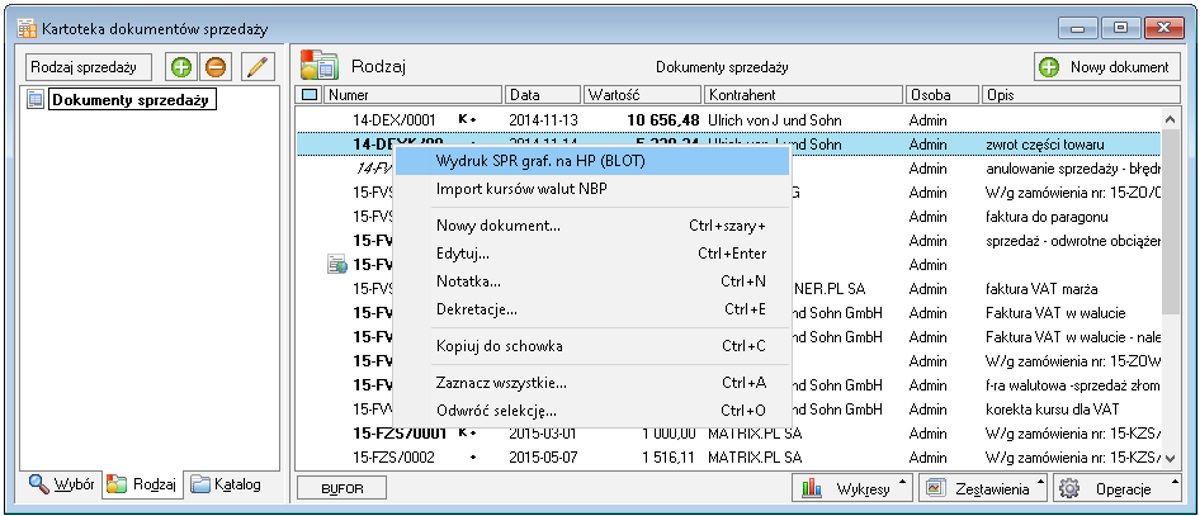 | |
| 2. Z kartoteki dokumentów magazynowych -> 'Wydruk WZ graf. na HP (BLOT)', 'Wydruk WZ graf. do PDF-a (BLOT)'. | |
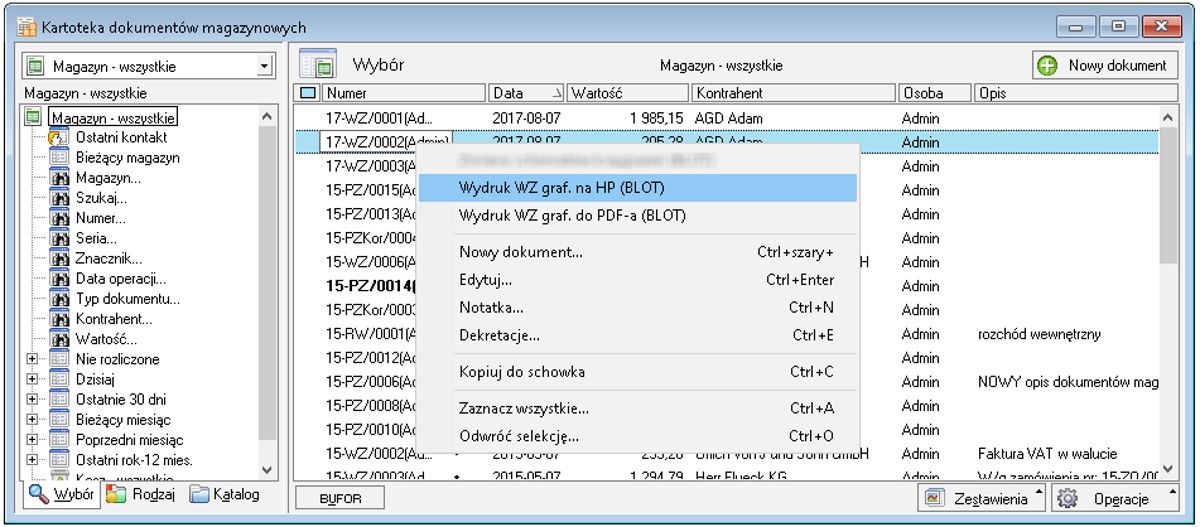 | |
| Po wybraniu opcji powinien pojawić sie komunikat o wybraniu napisu na wydruku. | |
 |